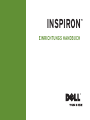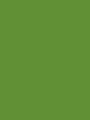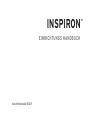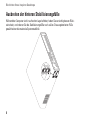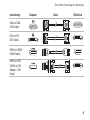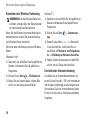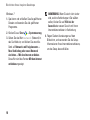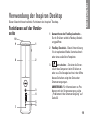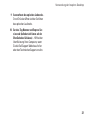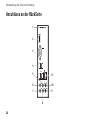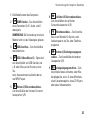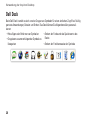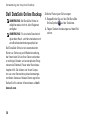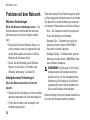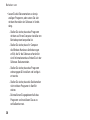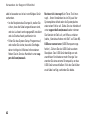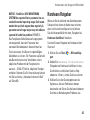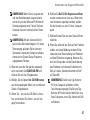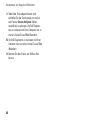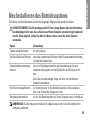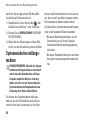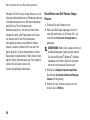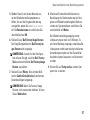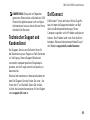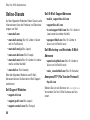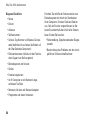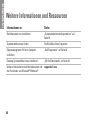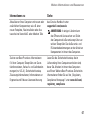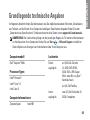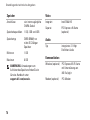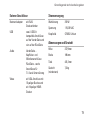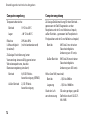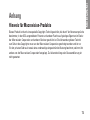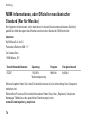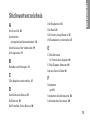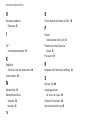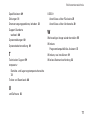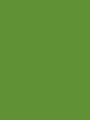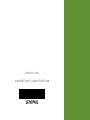EINRICHTUNGS HANDBUCH
INSPIRON
™


EINRICHTUNGS HANDBUCH
Vorschriftenmodell: DCSLF
INSPIRON
™

Anmerkungen, Vorsichtshinweise und Warnungen
ANMERKUNG: Eine ANMERKUNG enthält wichtige Informationen, die Ihnen helfen, Ihren
Computer besser zu nutzen.
VORSICHTSHINWEIS: Ein VORSICHTHINWEIS weist auf mögliche Schäden an der Hardware
oder auf möglichen Datenverlust hin und beschreibt Ihnen, wie Sie dieses Problem vermeiden
können.
WARNUNG: Durch eine WARNUNG werden Sie auf Gefahrenquellen hingewiesen, die materi-
elle Schäden, Verletzungen oder sogar den Tod von Personen zur Folge haben können.
__________________
Informationen in diesem Dokument können sich ohne vorherige Ankündigung ändern.
© 2010 Dell Inc. Alle Rechte vorbehalten.
Nachdrucke jeglicher Art ohne die vorherige schriftliche Genehmigung von Dell Inc. sind strengstens untersagt.
In diesem Text verwendete Marken:
Dell
, das
DELL
Logo,
YOURS IS HERE
,
Inspiron
,
Solution Station
und
DellConnect
sind
Marken von Dell Inc.;
Intel
und
Pentium
sind eingetragene Marken,
Core
ist eine Marke von Intel Corporation in den USA
und anderen Ländern.
Microsoft
,
Windows
,
Windows Vista
und die
Windows Vista-Startschaltfläche
sind Marken oder
eingetragene Marken der Microsoft Corporation in den USA und/oder anderen Ländern;
Blu-ray Disc
ist eine Marke von
Blu-ray Disc Association;
Bluetooth
ist eine eingetragene Marke im Besitz von Bluetooth SIG, Inc. und wird von Dell unter
Lizenz verwendet.
Andere Marken und Markennamen, die in diesem Dokument vorkommen, beziehen sich entweder auf die juristischen
Personen, die diese Marken und Namen beanspruchen, oder auf ihre Produkte. Dell Inc. lehnt jegliche Besitzrechte an
den Marken und Markennamen außer ihren eigenen ab.
Februar 2010 Teilenr. GYVDP Rev. A00

3
Einrichten Ihres Inspiron Desktops . . . . . . .5
Vor dem Einrichten des Computers . . . . . . . .5
Ausbreiten der hinteren
Stabilisierungsfüße . . . . . . . . . . . . . . . . . . . . .6
Anschließen von Tastatur und Maus . . . . . . . 7
Anschließen des Bildschirms. . . . . . . . . . . . .8
Netzwerkkabels (optional) . . . . . . . . . . . . . .10
Netzkabel anschließen . . . . . . . . . . . . . . . . . 11
Den Netzschalter drücken . . . . . . . . . . . . . . 12
Microsoft Windows einrichten. . . . . . . . . . . 13
Erstellen eines Datenträgers zur
Systemwiederherstellung (empfohlen) . . . . 14
Anschluss an das Internet (optional). . . . . . 15
Verwendung der Inspiron Desktop. . . . . . .19
Funktionen auf der Vorderseite . . . . . . . . . . 19
Funktionen auf der RückSeite . . . . . . . . . . . 22
Anschlüsse an der RückSeite . . . . . . . . . . . 24
Software-Funktionen. . . . . . . . . . . . . . . . . . . 26
Dell Dock . . . . . . . . . . . . . . . . . . . . . . . . . . . . 28
Dell DataSafe Online Backup . . . . . . . . . . . . 30
Beheben von . . . . . . . . . . . . . . . . . . . . . . . .31
Signaltoncodes . . . . . . . . . . . . . . . . . . . . . . . 31
Probleme mit dem Netzwerk. . . . . . . . . . . . . 32
Probleme mit der Stromversorgung. . . . . . . 33
Probleme mit dem Speicher . . . . . . . . . . . . . 35
Probleme mit Absturz und Software . . . . . . 36
Verwenden der Support-Hilfsmittel. . . . . .39
Dell Support Center . . . . . . . . . . . . . . . . . . . . 39
My Dell Downloads . . . . . . . . . . . . . . . . . . . . 40
Systemmeldungen . . . . . . . . . . . . . . . . . . . . . 40
Hardware Ratgeber . . . . . . . . . . . . . . . . . . . . 43
Inhalt

4
Inhalt
Dell Diagnostics . . . . . . . . . . . . . . . . . . . . . . 44
Neu Installieren des Betriebssystems. . . .49
Systemwiederherstellung . . . . . . . . . . . . . . . 50
Dell DataSafe Local Backup. . . . . . . . . . . . . 51
Systemwiederherstellungs-medium . . . . . . 54
Dell Factory Image Restore . . . . . . . . . . . . . 55
Wie Sie Hilfe bekommen. . . . . . . . . . . . . . .58
Technischer Support und Kundendienst . . . 59
DellConnect . . . . . . . . . . . . . . . . . . . . . . . . . . 59
Online-Dienste . . . . . . . . . . . . . . . . . . . . . . . .60
Automatisches Auftragsauskunftsystem. . . 61
Produktinformationen . . . . . . . . . . . . . . . . . . 61
Rücksendung von Produkten im
Rahmen der Garantie oder Gutschrift . . . . . 62
Vor Ihrem Anruf . . . . . . . . . . . . . . . . . . . . . . . 63
Kontaktaufnahme mit Dell. . . . . . . . . . . . . . . 65
Weitere Informationen und
Ressourcen . . . . . . . . . . . . . . . . . . . . . . . . . .66
Grundlegende technische Angaben. . . . . .69
Anhang . . . . . . . . . . . . . . . . . . . . . . . . . . . . .73
Hinweis für Macrovision-Produkte . . . . . . .73
NOM-Informationen, oder Offizieller
mexikanischer Standard (Nur für
Mexiko). . . . . . . . . . . . . . . . . . . . . . . . . . . . . . 74
Stichwortverzeichnis . . . . . . . . . . . . . . . . .75

5
Dieser Abschnitt stellt Informationen zur Ein-
richtung Ihres Inspiron
™
Desktops zur Verfü-
gung.
WARNUNG: Lesen Sie vor dem Ausführen
jeglicher in diesem Abschnitt beschriebe-
ner Schritte die mit Ihrem Computer gelie-
ferten Sicherheitshinweise. Weitere
Best-Practices-Sicherheitsinformationen
finden Sie auf der „Regulatory Compliance
Homepage“ unter
www.dell.com/regulatory_compliance.
Vor dem Einrichten des
Computers
Beim Aufstellen Ihres Computers sollten Sie
sicherstellen, dass für einen einfachen Zugriff
auf eine Stromquelle, eine ausreichende Belüf-
tung und eine ebene Fläche für den Computer
gesorgt ist.
Eine verminderte Luftzirkulation um den Com-
puter herum kann zur Überhitzung des Geräts
führen. Zur Vermeidung einer Überhitzung
sollten Sie sicherstellen, dass mindestens 10cm
auf der RückSeite des Computers und mindes-
tens 5cm an allen anderen Seiten frei bleiben.
Sie sollten den Computer niemals in
einem geschlossenen Raum, wie beispielwei-
se in einem Gehäuse oder einem Schrank,
platzieren, solange er an die Stromversorgung
angeschlossen ist.
Einrichten Ihres Inspiron Desktops
INSPIRON

6
Einrichten Ihres Inspiron Desktops
Ausbreiten der hinteren Stabilisierungsfüße
Während der Computer sich in aufrechter Lage befindet, heben Sie vorsichtig dessen Rück-
seite hoch, und rotieren Sie die Stabilisierungsfüße nach außen. Die ausgebreiteten Füße
gewährleisten die maximale Systemstabilität.

7
Einrichten Ihres Inspiron Desktops
Anschließen von Tastatur und Maus
Schließen Sie USB-Tastatur und Maus an die USB-Anschlüsse auf der Rückseite Ihres Computers an.

8
Einrichten Ihres Inspiron Desktops
Anschließen des Bildschirms
Ihr Computer hat integrierte VGA und HDMI-Videoanschlüsse.
ANMERKUNG: Möglicherweise ist ein DVI-Stecker vorhanden, wenn Sie eine separate Grafik-
karte erworben haben.
Sie können zusätzliche HDMI-auf-DVI-Adapter und zusätzliche HDMI- bzw. DVI-Kabel auf
www.dell.com erwerben.
Verwenden Sie je nach auf Ihrem Computer und Bildschirm vorhandenen Anschlüssen das ent-
sprechende Kabel. Beziehen Sie sich zum Identifizieren der Anschlüsse Ihres Computers und Bild-
schirms auf die folgende Tabelle.
ANMERKUNG: Schließen Sie bei Anschluss eines einzelnen Bildschirms den Bildschirm NUR
AN EINEN der Anschlüsse Ihres Computers an.

9
Einrichten Ihres Inspiron Desktops
Anschlusstyp Computer Kabel Bildschirm
VGA-auf-VGA
(VGA-Kabel)
DVI-auf-DVI
(DVI-Kabel)
HDMI-auf-HDMI
(HDMI-Kabel)
HDMI-auf-DVI
(HDMI-auf-DVI
Adapter + DVI-
Kabel)

10
Einrichten Ihres Inspiron Desktops
Netzwerkkabels (optional)
Eine Netzwerkverbindung ist zum Abschließen
der Einrichtung Ihres Computers nicht erforder-
lich, wenn Sie jedoch über eine bestehende
Netzwerk- oder Internetverbindung verfügen,
die eine Kabelverbindung verwendet (wie bei-
spielsweise ein Kabelmodem oder eine Ethernet-
Buchse), können Sie sie sofort anschließen.
ANMERKUNG: Verwenden Sie zum An-
schluss an den Netzwerkanschluss (RJ-45-
Steckverbinder) ausschließlich Ethernet-
Kabel. Schließen Sie das Telefonkabel
ausschließlich an den Modemanschluss
(RJ-11-Steckverbinder) an und nicht an den
Netzwerkanschluss (RJ-45-Steckverbind-
er).
Zum Anbinden des Computers an ein Netz-
werk oder Breitbandgerät schließen Sie ein
Ende des Netzwerkkabels entweder an einen
Netzwerkanschluss oder an ein Breitband-
gerät an. Verbinden Sie das andere Ende des
Netzwerkkabels mit dem Netzwerkanschluss
(RJ-45-Steckverbinder) auf der RückSeite Ihres
Computers. Rastet das Netzwerkkabel mit ei-
nem Klicken ein, ist es sicher angeschlossen.

11
Einrichten Ihres Inspiron Desktops
Netzkabel anschließen
VORSICHTSHINWEIS: Stellen Sie sicher,
dass der Spannungswahlschalter auf die
Spannung eingestellt ist, die der Wechsel-
spannung an Ihrem Standort am ehesten
entspricht, um eine Beschädigung Ihres
Computers zu verhindern.
Um den Spannungswahlschalter ausfindig zu
machen, siehe „Funktionen auf der RückSeite “
auf Seite 22.

12
Einrichten Ihres Inspiron Desktops
Den Netzschalter drücken

13
Einrichten Ihres Inspiron Desktops
Microsoft Windows einrichten
Ihr Dell Computer wurde mit dem Betriebssystem Microsoft
®
Windows
®
vorkonfiguriert. Befol-gen
Sie zum erstmaligen Einrichten von Windows die Anweisungen auf dem Bildschirm. Diese Schritte
müssen durchgeführt werden und können einige Zeit in Anspruch nehmen. Der Windows-Setup
führt Sie durch die verschiedenen Schritte, einschließlich der Annahme der Lizenzvereinbarungen,
der Konfiguration der Einstellungen und der Einrichtung einer Internetverbindung.
VORSICHTSHINWEIS: Unterbrechen Sie unter keinen Umständen den Einrichtungsvorgang des
Betriebssystems. Dies kann die Einstellungen unbrauchbar machen, sodass Sie das gesamte
Betriebssystem erneut installieren müssen.
ANMERKUNG: Für eine optimale Leistung Ihres Computers wird empfohlen, dass Sie das
neueste BIOS und die aktuellsten Treiber für Ihren Computer herunterladen und installieren.
Diese erhalten Sie unter support.dell.com.
ANMERKUNG: Weitere Information über das Betriebssystem und dessen Funktionen finden Sie
unter support.dell.com/MyNewDell.

14
Einrichten Ihres Inspiron Desktops
Erstellen eines Datenträgers
zur Systemwiederherstellung
(empfohlen)
ANMERKUNG: Es wird empfohlen, beim
Einrichten von Microsoft Windows ein Sys-
temwiederherstellungsmedium zu erstellen.
Das Systemwiederherstellungsmedium kann
zum Wiederherstellen Ihres Computers in den
Betriebszustand verwendet werden, den er bei
Erwerb hatte. Die Datendateien bleiben erhal-
ten. (Die Verwendung des
Betriebssystem
Da-
tenträgers ist dabei nicht erforderlich.) Sie
können das Systemwiederherstellungsmedium
verwenden, wenn Änderungen an der Hard-
ware, der Software, an Treibern oder anderen
Systemeinstellungen einen unerwünschten
Betriebszustand zur Folge hatten.
Sie benötigen die folgenden Komponenten,
um das Systemwiederherstellungsmedium zu
erstellen:
Dell DataSafe Local Backup•
USB-Schlüssel mit einer maximalen Spei-•
cherkapazität von 8 GB oder eine DVD-R/
DVD+R/Blu-ray Disc
™
ANMERKUNG: Wiederbeschreibbare CDs
werden von Dell DataSafe Local Backup
nicht unterstützt.
Gehen Sie wie folgt vor, um ein Systemwieder-
herstellungsmedium wiederherzustellen:
Stellen Sie sicher, dass der Computer einge-1.
schaltet ist.
Legen Sie einen Datenträger oder einen 2.
USB-Schlüssel in den Computer ein.
Klicken Sie auf 3. Start → Programme→
Dell DataSafe Local Backup.
Klicken Sie auf 4. Create Recovery Media
(Wiederherstellungsmedium erstellen).

15
Einrichten Ihres Inspiron Desktops
Befolgen Sie die Anleitungen auf dem Bild-5.
schirm.
ANMERKUNG: Weitere Informationen zur
Verwendung des Systemwiederherstel-
lungsmediums finden Sie unter „System-
wiederherstellungsmedium“ auf Seite 54.
Anschluss an das Internet
(optional)
Zum Verbinden mit dem Internet benötigen
Sie ein externes Modem oder eine Netzwerk-
verbindung, sowie einen Internetdienstanbie-ter
(ISP).
Wenn im ursprünglichen Lieferumfang kein
externes USB-Modem bzw. WLAN-Adapter
enthalten war, können Sie dieses/(n) über die
Dell-Website unter www.dell.com beziehen.
Einrichten einer kabelgebundenen
Internetverbindung
Wenn Sie mit einer DFÜ-Verbindung arbei-•
ten, verbinden Sie das Telefonkabel mit dem
Modem (optional) und mit der Telefonwand-
buchse, bevor Sie die Internetverbindung
einrichten.
Wenn Sie eine DSL- oder Kabel- bzw. Satel- •
litenmodemverbindung verwenden, setzen
Sie sich für die jeweiligen Setup-Informa-
tionen mit Ihrem Internetdienstanbieter (ISP)
oder Ihrem Mobilfunkanbieter in Ver-
bindung.
Um die Einrichtung der kabelgebundenen Inter-
netverbindung abzuschließen, befolgen Sie die
Anweisungen unter „Einrichten der Internetver-
bindung“ auf Seite 16.

16
Einrichten Ihres Inspiron Desktops
Einrichten einer Wireless-Verbindung
ANMERKUNG: Um den Wireless-Router ein-
zurichten, schlagen Sie in der Dokumentation
im Lieferumfang Ihres Routers nach.
Bevor Sie die Wireless-Internetverbindung ver-
wenden können, müssen Sie eine Verbindung
zum Wireless-Router herstellen.
Einrichten einer Verbindung zu einem Wireless-
Router:
Windows Vista
®
Speichern und schließen Sie alle geöffnet-en 1.
Dateien und beenden Sie alle geöffnet-en
Programme.
Klicken Sie auf 2. Start → Verbinden mit.
Folgen Sie den Anweisungen auf dem Bild-3.
schirm, um das Setup abzuschließen.
Windows
®
7
Speichern und schließen Sie alle geöffnet-en 1.
Dateien und beenden Sie alle geöffnet-en
Programme.
Klicken Sie auf 2. Start → Systemsteuer-
ung.
Geben Sie das Wort 3. network (Netzwerk)
in das Suchfeld ein, und klicken Sie an-
schließend auf Netzwerk- und Freigabecen-
ter→ Verbindung mit Netzwerk herstellen.
Folgen Sie den Anweisungen auf dem Bild-4.
schirm, um das Setup abzuschließen.
Einrichten der Internetverbindung
Das Spektrum an Internetdienstanbietern (In-
ternet Service Provider = ISP) und Internetdien-
stleistungen ist abhängig vom jeweiligen Land.
Kontaktieren Sie Ihren Internetdienstan-bieter
für die in Ihrem Land zur Verfügung stehenden
Angebote.

17
Einrichten Ihres Inspiron Desktops
Wenn Sie keine Internetverbindung herstel-
len können, obwohl dies früher schon möglich
war, liegt das Problem möglicherweise auf
Seiten des Internetdienstanbieters. Fragen Sie
diesbezüglich beim Internetdienstanbieter nach,
oder versuchen Sie zu einem späteren Zeitpunkt
erneut, die Verbindung herzustellen.
Halten Sie Ihre Internetdienstanbieterdaten
bereit. Wenn Sie keinen Internetdienstanbie-ter
(ISP) haben, können Sie diesen mithilfe des As-
sistenten Mit dem Internet verbinden einrichten.
Einrichten der Internetverbindung:
Windows Vista
ANMERKUNG: Die folgenden Schritte gel-
ten für die Windows-Standardansicht.
Wenn Sie auf Ihrem Dell
™
-Computer die
klassische Windows-Ansicht verwenden,
sind die Beschreibungen daher möglicher-
weise nicht zutreffend.
Speichern und schließen Sie alle geöffnet-en 1.
Dateien und beenden Sie alle geöffnet-en
Programme.
Klicken Sie auf 2. Start → Systemsteuerung.
Geben Sie das Wort 3. network (Netwerk) in
das Suchfeld ein, und klicken Sie anschlie-
ßend auf Netzwerk-und Freigabecenter→
Eine Verbindung oder Netzwerk einrich-
ten→ Mit dem Internet verbinden.
Daraufhin wird das Fenster Mit dem Internet
verbinden angezeigt.
ANMERKUNG: Wenn Sie sich nicht sicher
sind, welche Verbindungsart Sie wählen
sollen, klicken Sie auf Hilfe bei der
Aus-wahl oder setzen Sie sich mit Ihrem
Internetdienstanbieter in Verbindung.
Folgen Sie den Anweisungen auf dem 4.
Bild-schirm, und verwenden Sie die Setup-
Informationen Ihres Internetdienstanbieters,
um das Setup abzuschließen.

18
Einrichten Ihres Inspiron Desktops
Windows
7
Speichern und schließen Sie alle geöffneten 1.
Dateien und beenden Sie alle geöffneten
Programme.
Klicken Sie auf 2. Start → Systemteuerung.
Geben Sie das Wort 3. network (Netwerk) in
das Suchfeld ein, und klicken Sie anschlie-
ßend auf Netzwerk-und Freigabecenter→
Neue Verbindung oder neues Netzwerk
einrichten→ Mit dem Internet verbinden.
Daraufhin wird das Fenster Mit dem Internet
verbinden angezeigt.
ANMERKUNG: Wenn Sie sich nicht sicher
sind, welche Verbindungsart Sie wählen
sollen, klicken Sie auf Hilfe bei der
Auswahl oder setzen Sie sich mit Ihrem
Internetdienstanbieter in Verbindung.
Folgen Sie den Anweisungen auf dem 4.
Bildschirm, und verwenden Sie die Setup-
Informationen Ihres Internetdienstanbieters,
um das Setup abzuschließen.
Seite laden ...
Seite laden ...
Seite laden ...
Seite laden ...
Seite laden ...
Seite laden ...
Seite laden ...
Seite laden ...
Seite laden ...
Seite laden ...
Seite laden ...
Seite laden ...
Seite laden ...
Seite laden ...
Seite laden ...
Seite laden ...
Seite laden ...
Seite laden ...
Seite laden ...
Seite laden ...
Seite laden ...
Seite laden ...
Seite laden ...
Seite laden ...
Seite laden ...
Seite laden ...
Seite laden ...
Seite laden ...
Seite laden ...
Seite laden ...
Seite laden ...
Seite laden ...
Seite laden ...
Seite laden ...
Seite laden ...
Seite laden ...
Seite laden ...
Seite laden ...
Seite laden ...
Seite laden ...
Seite laden ...
Seite laden ...
Seite laden ...
Seite laden ...
Seite laden ...
Seite laden ...
Seite laden ...
Seite laden ...
Seite laden ...
Seite laden ...
Seite laden ...
Seite laden ...
Seite laden ...
Seite laden ...
Seite laden ...
Seite laden ...
Seite laden ...
Seite laden ...
Seite laden ...
Seite laden ...
Seite laden ...
Seite laden ...
-
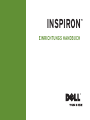 1
1
-
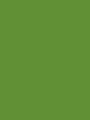 2
2
-
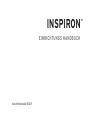 3
3
-
 4
4
-
 5
5
-
 6
6
-
 7
7
-
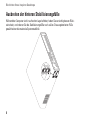 8
8
-
 9
9
-
 10
10
-
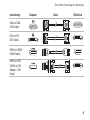 11
11
-
 12
12
-
 13
13
-
 14
14
-
 15
15
-
 16
16
-
 17
17
-
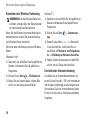 18
18
-
 19
19
-
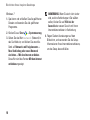 20
20
-
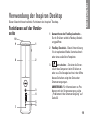 21
21
-
 22
22
-
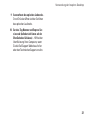 23
23
-
 24
24
-
 25
25
-
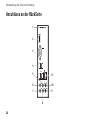 26
26
-
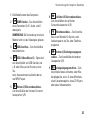 27
27
-
 28
28
-
 29
29
-
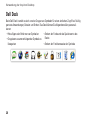 30
30
-
 31
31
-
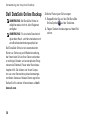 32
32
-
 33
33
-
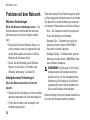 34
34
-
 35
35
-
 36
36
-
 37
37
-
 38
38
-
 39
39
-
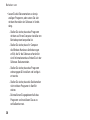 40
40
-
 41
41
-
 42
42
-
 43
43
-
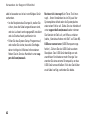 44
44
-
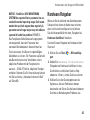 45
45
-
 46
46
-
 47
47
-
 48
48
-
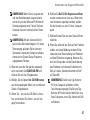 49
49
-
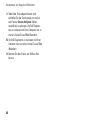 50
50
-
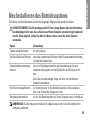 51
51
-
 52
52
-
 53
53
-
 54
54
-
 55
55
-
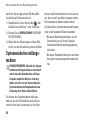 56
56
-
 57
57
-
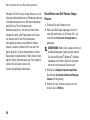 58
58
-
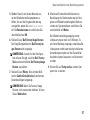 59
59
-
 60
60
-
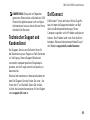 61
61
-
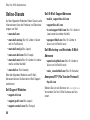 62
62
-
 63
63
-
 64
64
-
 65
65
-
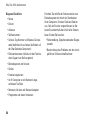 66
66
-
 67
67
-
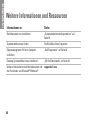 68
68
-
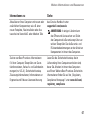 69
69
-
 70
70
-
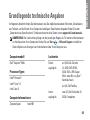 71
71
-
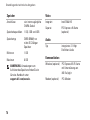 72
72
-
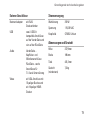 73
73
-
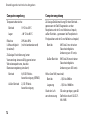 74
74
-
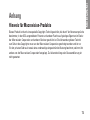 75
75
-
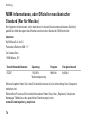 76
76
-
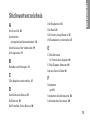 77
77
-
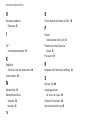 78
78
-
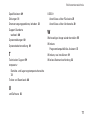 79
79
-
 80
80
-
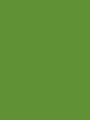 81
81
-
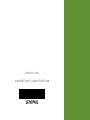 82
82
Verwandte Papiere
-
Dell Inspiron 300m Schnellstartanleitung
-
Dell Inspiron 300m Schnellstartanleitung
-
Dell Inspiron Zino HD 400 Schnellstartanleitung
-
Dell Inspiron 620s Schnellstartanleitung
-
Dell Inspiron 620 Schnellstartanleitung
-
Dell Inspiron 560 Schnellstartanleitung
-
Dell Inspiron 560s Schnellstartanleitung
-
Dell Inspiron Zino HD 410 Schnellstartanleitung
-
Dell Inspiron One 2305 Schnellstartanleitung
-
Dell Inspiron 580 Schnellstartanleitung